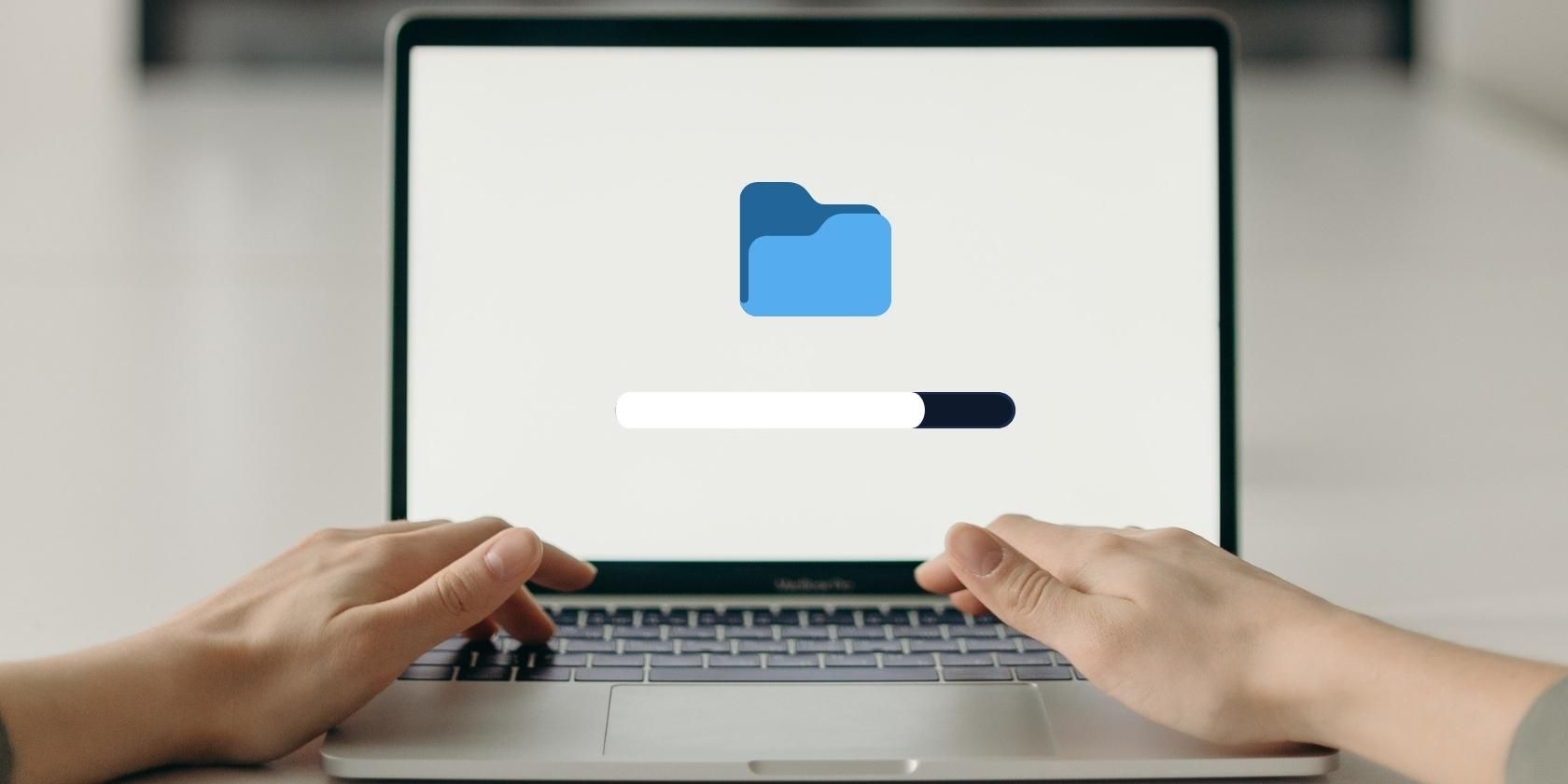با استفاده از این ترفند ساده، فرآیند کپی و چسباندن را در مک خود متوقف کنید و در تاریخ بعدی آن را از سر بگیرید.
آیا تا به حال مجبور شده اید ساعت ها صبر کنید تا کپی و چسباندن تعداد زیادی فایل در مک خود به پایان برسد؟ خیلی سخت کار میکند، احتمالاً مک شما در طول این فرآیند تا حد خزیدن کند میشود و شما را مجبور میکند بنشینید و منتظر بمانید تا بتوانید به کار خود ادامه دهید. اما دیگر نه.
با انتشار macOS Monterey، اپل امکان توقف فرآیند کپی و چسباندن را بدون از دست دادن پیشرفت شما فراهم کرد. این بدان معناست که میتوانید مانند همیشه از مک خود استفاده کنید، سپس کپی و جایگذاری را در فرصتی دیگر ادامه دهید. در اینجا نحوه عملکرد آن آمده است.
چگونه یک فایل کپی را در مک خود متوقف کنید
برای توقف فرآیند کپی و چسباندن، کافیست طبق معمول کپی و جایگذاری کنید. سپس از پنجره پیشرفت که نشان می دهد چه مقدار داده در حال انتقال است و چه مدت زمان باقی مانده است، فقط دکمه Close (X) را بزنید. نگران نباشید، اگر از macOS Monterey یا بالاتر استفاده می کنید، هنوز پیشرفت کپی خود را از دست نخواهید داد.
موارد مرتبط: از کلیپ بورد جهانی برای کپی و چسباندن از آیفون به مک استفاده کنید
پس از کلیک بر روی Close، نسخه شفاف فایل یا پوشه را در محل مقصد خواهید دید. هنگامی که برای از سرگیری کپی آماده شدید، فقط روی آن کلیک کنید. سپس این گزینه به شما داده می شود که کپی مورد را به پایان برسانید یا کپی قابل ازسرگیری را حفظ کنید و بعداً کپی آن را به پایان برسانید.
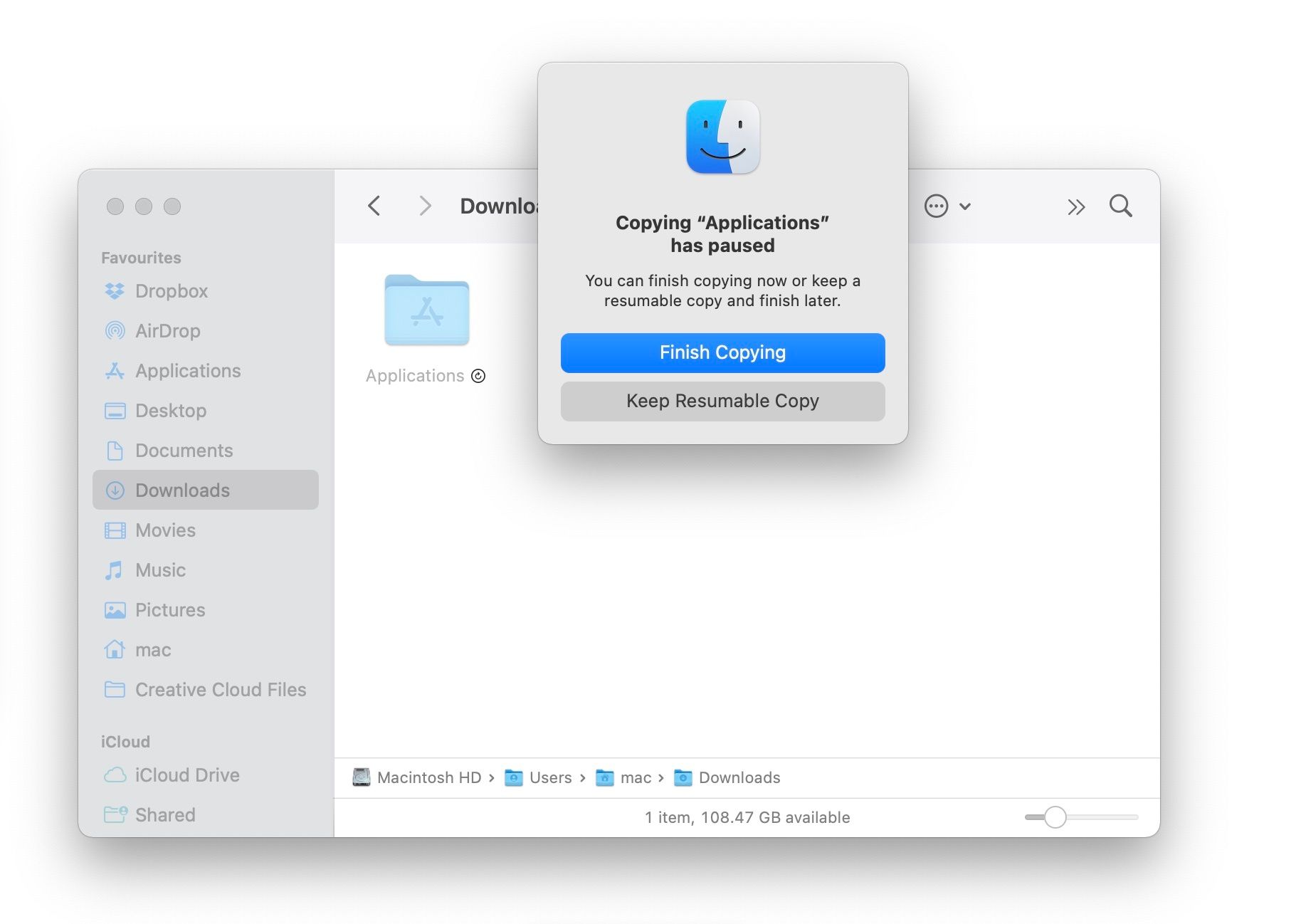
قبل از macOS Monterey، هر چیزی که باعث توقف ناگهانی فرآیند کپی و جایگذاری میشد، کل انتقال را خراب میکرد و اغلب مجبور میشد دوباره از ابتدا شروع به انتقال کنید. با این تغییر، می توانید آن را به طور نامحدود متوقف کنید تا زمانی که در یک تنظیمات ایده آل برای انتقال فایل های خود قرار بگیرید.
زمانی که راحت است، کپی را از سر بگیرید
برخلاف قبل، لازم نیست وقتی کپی فایلها را متوقف میکنید، از همان ابتدا کپی را دوباره شروع کنید. اکنون این گزینه را دارید که آن را لغو کنید و از جایی که متوقف کردید ادامه دهید.
مکث کردن فرآیند کپی و جایگذاری تا بعداً میتواند زمانی که میخواهید قدرت خود را از دست بدهید یا زمانی که چندین فایل را کپی میکنید و میخواهید منابع خود را بهتر تخصیص دهید، راحت باشد.